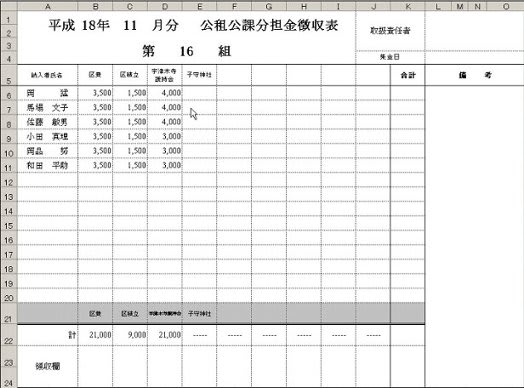特に目立つのは、こういっちゃなんですが
よくこなれてもいないような英語気取りです。
「イノベーション」・・・「技術革新」といった方がよっぽど理解できるのに
わざわざ覚えたての英語を使おうとしてるように見えます。
そのほかにも、「コンプライアンス」やとか「ガバナンス」とか
なんのこと?っていいたくもなり、言葉使いそのものが結構あやしく感じられます。
多分彼ら自身が彼らの中で十分こなしきれていないのに
さもわかったように見せたくて、
とりあえず話の中に織り込むために、聞いてるものには、何も伝わりません。
どうやら彼らの英語もどきは、説明というよりも
話をごまかすために使ってるのかも知れません。
一方、パソコンにも日本語にならない小難しい英語の
問題が存在します。
うんざりするほどのパソコンの用語の中でも、日本語訳をあきらめたような、
とりわけなじみのない英語には、ほとほと苦労させられます。
プロパティ【property】・・・属性・特性という意味
確かに学校に行ってた頃に習った覚えのないこの言葉は
パソコンをやる上で、あらゆる場面に登場し
しかも、重要な意味を持っています。パソコンでいう
「プロパティ」とは、ものの情報とか設定された内容をあらわし
時にはこの「プロパティ」で設定内容を変更出来るのです。
ファイルや、操作の途中で「右クリック」するとメニューの中に「プロパティ」
があらわれたりします。また、これから迎える年賀状の印刷の際には
プリンターの「プロパティ」をあけて印刷設定をチェックしなければなりません。
自分でわかったようなことをこうして書き込みながらも
うまいこと、この「プロパティ」とは何かを説明しきれずにいます。
英語版のWindowsを日本語に訳するときにも、同様だったのでしょう
十分こなしきれず、適当な日本語も見つからず
耳慣れないpropertyを「プロパティ」としたのでしょう。
プロパティを開けば
そのファイルの更新日時や作成者あるいは設定の内容
直前の設定情報を知ることが出来、これを変更も出来るのです。
この言葉の持つ意味は、パソコンをやる上で
結構重要な内容だということがわかります。